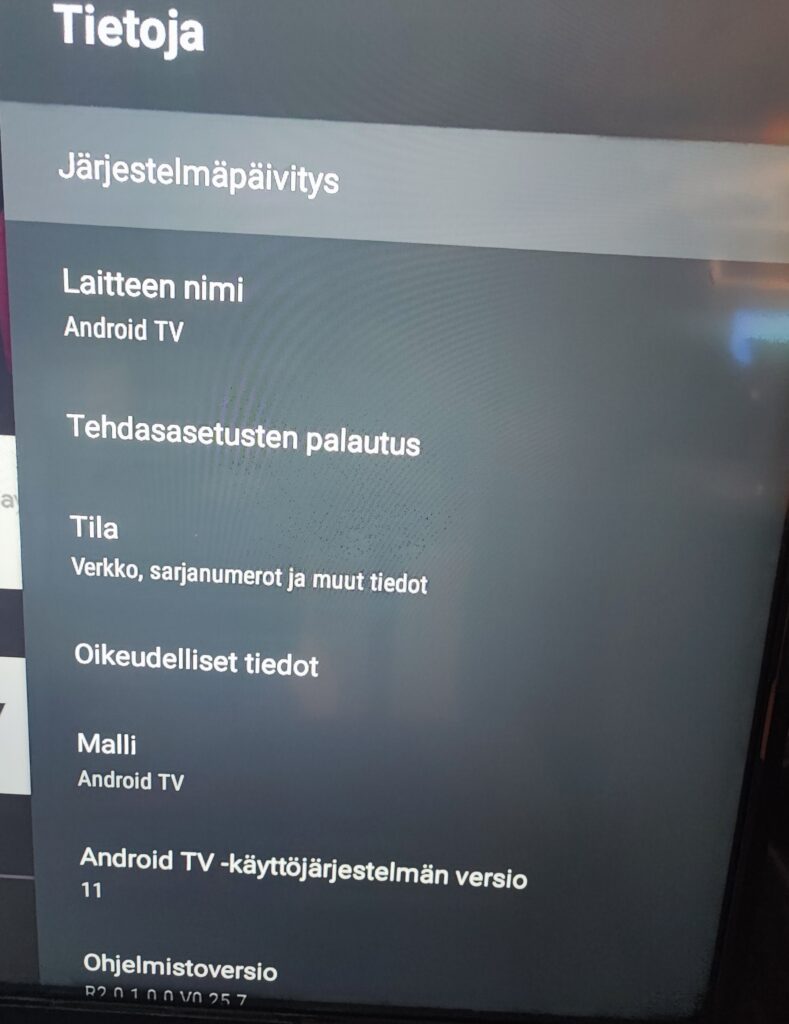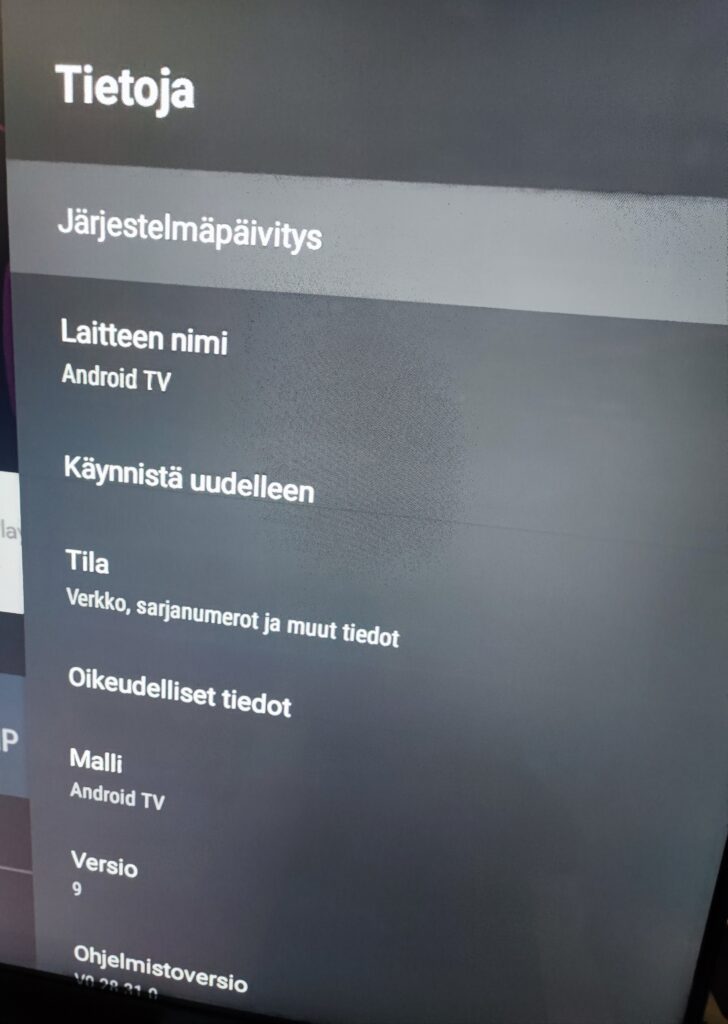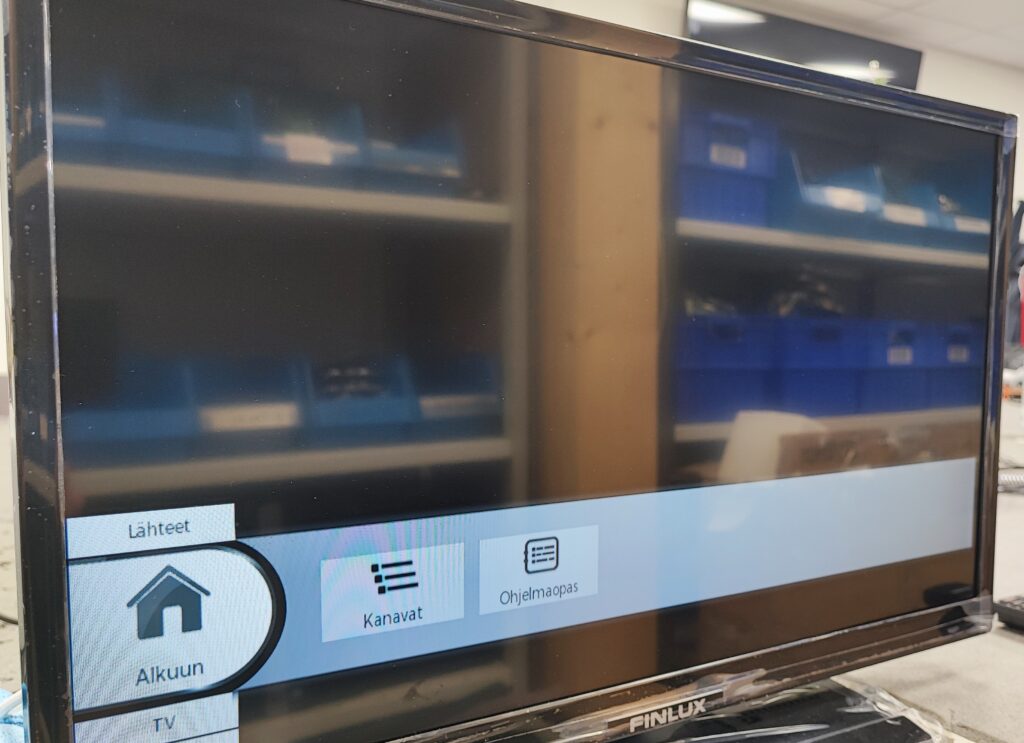Jokaisen Finlux-television takapuolelta löytyy tyyppikilpi . Tyyppikilvestä saat selville television tarkan mallin, sekä myös laitteen sarjanumeron.
Uusimmat mallistomme ovat:
G-mallisto (G8, G80, G9, G10 ja G11) = Android 11
G-mallisto (G10.1) = Google TV
M-mallisto (M7, M70, M8 ja M80) = Android 11
M-mallisto (M6) = Linux LED TV
F-mallisto (F6 ja F8) = Linux LED TV